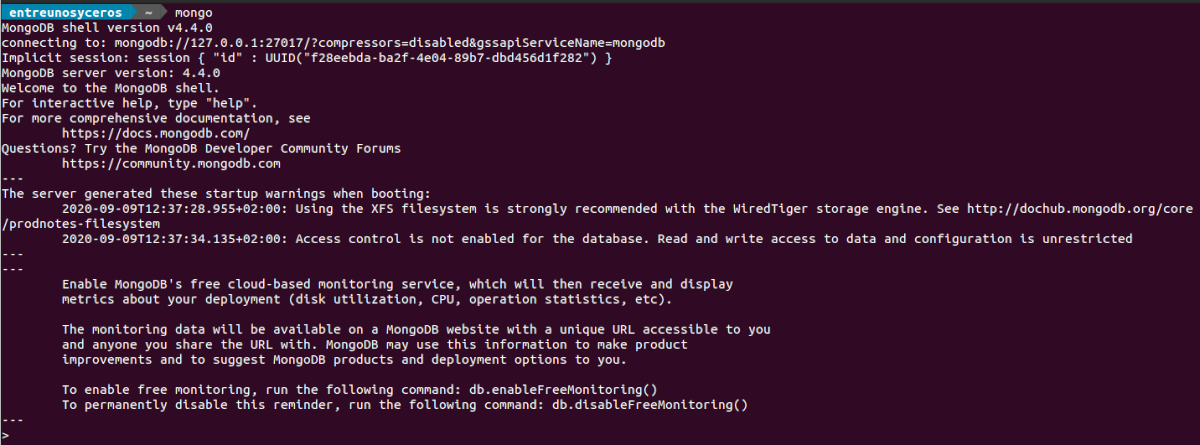W następnym artykule przyjrzymy się, jak możemy zainstalować MongoDB na Ubuntu. Jest to system baza danych zorientowany na dokumenty, oparty na technologii open source NoSQL. Jest to zgodne z tworzeniem nowoczesnych aplikacji internetowych. Zawiera funkcje, takie jak elastyczność, ekspresyjne języki zapytań, indeksy pomocnicze i wiele więcej. Ponadto oferuje doskonałą skalowalność i wydajność do tworzenia nowoczesnych aplikacji z potężnymi bazami danych.
MondoDB zamiast zapisywać dane w tabelachtak jak to się dzieje w relacyjnych bazach danych, zapisuje je w strukturach danych BSON (specyfikacja podobna do JSON) z dynamicznym schematem. To sprawia, że integracja danych w niektórych aplikacjach jest łatwiejsza i szybsza.
MongoDB to system baz danych nadaje się do użytku w produkcji i posiada wiele funkcji. Ten typ bazy danych jest szeroko stosowany w przemyśle. Jego kod źródłowy jest dostępny dla systemów operacyjnych takich jak; Gnu / Linux, Windows, OSX i Solaris.
W kolejnych wierszach zobaczymy, jak możemy zainstaluj MongoDB 4.4 na ostatnich trzech wersjach Ubuntu LTS, używając menedżera pakietów apt.
Zainstaluj MongoDB 4.4
Wsparcie platformy
MongoDB 4.4 Community Edition zawiera następujące wersje Ubuntu LTS (długoterminowa pomoc) 64-bitowy: 20.04 LTS ('Focal'), 18.04 LTS ('Bionic'), 16.04 LTS ('Xenial')
Domyślne repozytoria Ubuntu oferują lub mogą oferować przestarzałą wersję MongoDB. Z tego powodu zamierzamy zainstalować najnowszą wersję tego systemu bazodanowego z jego oficjalnego repozytorium.
Dodaj repozytorium MongoDB do Ubuntu
Aby zainstalować najnowszą wersję MongoDB Community Edition w systemie Ubuntu, musimy zainstalować niezbędne zależności. Aby to zrobić, będziemy musieli tylko otworzyć terminal (Ctrl + Alt + T) i użyć następujących poleceń:
sudo apt update sudo apt install dirmngr gnupg apt-transport-https ca-certificates software-properties-common
Seguimos importowanie publicznego klucza GPG z MongoDB. Jest używany przez system zarządzania pakietami i zamierzamy go dodać za pomocą wget z terminala (Ctrl + Alt + T):
wget -qO - https://www.mongodb.org/static/pgp/server-4.4.asc | sudo apt-key add -
Po tym Zamierzamy stworzyć plik mongodb-org-4.4.list, który będzie zawierał szczegóły repozytorium MongoDB dla używanej przez nas wersji Ubuntu. Ten plik będzie znajdować się w katalogu /etc/apt/sources.list.d/. Aby go utworzyć, będziemy musieli tylko wykonać następujące polecenie w terminalu (Ctrl + Alt + T), w zależności od wersji naszego systemu:
Ubuntu 20.04 (ogniskowe)
echo "deb [ arch=amd64,arm64 ] https://repo.mongodb.org/apt/ubuntu focal/mongodb-org/4.4 multiverse" | sudo tee /etc/apt/sources.list.d/mongodb-org-4.4.list
Ubuntu 18.04 (Bionika)
echo "deb [ arch=amd64,arm64 ] https://repo.mongodb.org/apt/ubuntu bionic/mongodb-org/4.4 multiverse" | sudo tee /etc/apt/sources.list.d/mongodb-org-4.4.list
Ubuntu 16.04 (Xenial)
echo "deb [ arch=amd64,arm64 ] https://repo.mongodb.org/apt/ubuntu xenial/mongodb-org/4.4 multiverse" | sudo tee /etc/apt/sources.list.d/mongodb-org-4.4.list
Teraz mamy zamiar zaktualizuj listę dostępnego oprogramowania z repozytoriów:
sudo apt update
Zainstaluj bazę danych MongoDB 4.4 na Ubuntu
Teraz, gdy repozytorium MongoDB jest włączone, możemy zainstaluj najnowszą stabilną wersję uruchomienie następującego polecenia w terminalu (Ctrl + Alt + T):
sudo apt install mongodb-org
Podczas instalacji zostanie utworzony plik konfiguracyjny /etc/mongod.conf, katalog danych / var / lib / mongodprzez katalog dziennika / var / log / mongodb.
Domyślnie MongoDB działa na koncie użytkownika mongodb. Jeśli zmienimy użytkownika, musimy również zmienić uprawnienia do katalogów danych i rekordów, aby przyznać dostęp do tych katalogów.
Uruchamiam MongoDB
Teraz możemy uruchom i zweryfikuj proces mongod uruchamianie następujących poleceń:
sudo systemctl start mongod sudo systemctl status mongod
sudo service mongod start sudo service mongod status
Uruchom muszlę mongo
Jeśli wszystko się zgadza, możemy uruchom powłokę mongo bez opcji łączenia się z mongodb działającym na naszym lokalnym hoście używając domyślnego portu 27017:
mongo
Odinstaluj
do całkowicie usuń MongoDB, w tym aplikacje MongoDB, pliki konfiguracyjne i wszelkie katalogi zawierające dane i dzienniki, w terminalu (Ctrl + Alt + T) będziemy musieli wykonać następujące polecenia:
sudo service mongod stop sudo apt-get purge mongodb-org* sudo rm -r /var/log/mongodb sudo rm -r /var/lib/mongodb
Dzięki temu mamy już MongoDB w Ubuntu. Aby uzyskać więcej informacji na temat konfiguracji i korzystania z MongoDB 4.4, użytkownicy mogą zapoznać się z dokumentacji oferowane na stronie projektu.